Hướng dẫn sửa chữa, Kiến thức, Lỗi phần cứng
Cách xóa 1 ổ cứng trên Windows
Nếu muốn mở rộng phân vùng ổ cứng hoặc gộp 2 ổ cứng thành 1 thì trước tiên bạn cần xóa 1 ổ cứng. Vậy làm thế nào để xóa 1 ổ cứng? Hãy cùng tìm hiểu qua bài viết sau nhé!
Lưu ý: Sau khi xóa 1 ổ cứng thì tất cả dữ liệu có trong ổ cứng đó sẽ bị mất vĩnh viễn và không thể khôi phục lại được. Chính vì vậy, trước khi tiến hành các thao tác dưới đây, bạn cần sao lưu các dữ liệu quan trọng (nếu có).

Trường hợp cần xóa ổ cứng
Thông thường, bạn cần xóa 1 ổ cứng trong một số trường hợp phổ biến sau:
- Bạn muốn xóa vĩnh viễn toàn bộ dữ liệu trong ổ cứng.
- Bạn muốn mở rộng phân vùng ổ cứng.
- Bạn muốn gộp 2 ổ cứng thành 1.
Cách xóa 1 ổ cứng trên Windows
Các bước thực hiện như sau:
Bước 1: Truy cập vào cửa sổ Run bằng cách nhấn tổ hợp phím Windows + R.
Bước 2: Nhập lệnh sau vào khung thoại và nhấn Enter.
“compmgmt.msc”
Bước 3: Trong cửa sổ Disk Management, bạn click chuột phải vào ổ cứng mà bạn muốn xóa sau đó chọn Delete All Partitions.
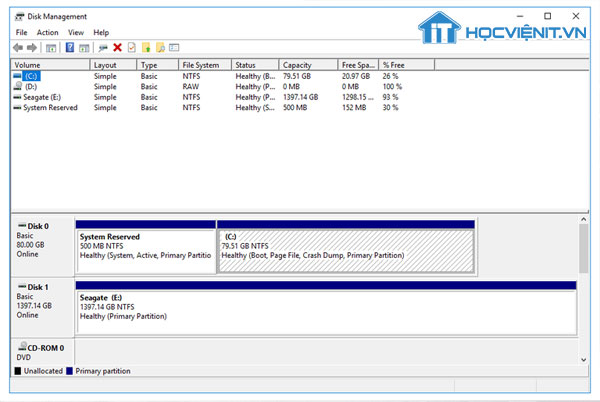
Bước 4: Lúc này sẽ xuất hiện một hộp thoại. Trong đó có hai lựa chọn sau:
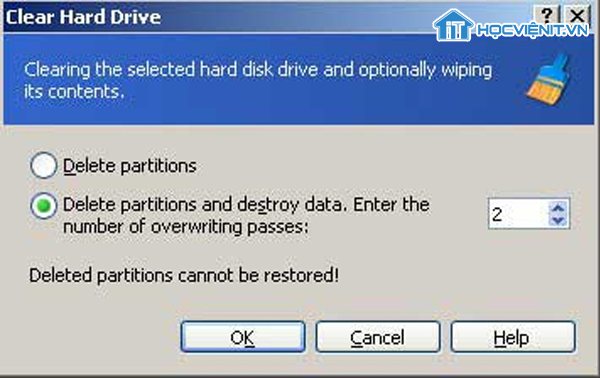
- Delete all partitions: Xóa tất cả các phân vùng. (Điều này có nghĩa là các dữ liệu có trên ổ cứng vẫn có khả năng phục hồi trong lựa chọn này)
- Delete all partitions and wipe all data on the hard drive: Xóa tất cả các phân vùng và tất cả dữ liệu trên ổ cứng. (Điều này có nghĩa là các dữ liệu có trên ổ cứng sẽ biến mất vĩnh viễn)
Bước 4: Nhấn Apply để xác nhận và quá trình xóa ổ cứng sẽ bắt đầu. Khi quá trình kết thúc, ổ cứng cũng như các dữ liệu có trong đó đã bị xóa.
Trên đây là chia sẻ của HOCVIENiT.vn về cách xóa 1 ổ cứng trên Windows. Chúc bạn thành công!
Nếu có bất cứ thắc mắc nào về các kiến thức liên quan đến máy tính thì bạn có thể để lại bình luận bên dưới bài viết này. Và đừng quên đón đọc các bài viết hữu ích khác của HOCVIENiT.vn nhé.
Mọi chi tiết xin vui lòng liên hệ:
CÔNG TY CỔ PHẦN HỌC VIỆN IT
MST: 0108733789
Tổng đài hỗ trợ: 024 3566 8686 – Hotline: 0981 223 001
Facebook: www.fb.com/hocvienit
Đăng ký kênh Youtube để theo dõi các bài học của Huấn luyện viên tốt nhất: http://bit.ly/Youtube_HOCVIENiT
Tham gia cộng đồng Học viện IT.vn tại: https://www.facebook.com/groups/www.hocvienit.vn/
Trụ sở Hà Nội: Số 8 ngõ 117 Thái Hà, Đống Đa, Hà Nội
Hồ Chí Minh: Số 283/45 Cách Mạng Tháng Tám, Phường 12, Quận 10, TP.HCM
Hải Phòng: Số 94 Quán Nam, Lê Chân, Hải Phòng
Thái Nguyên: Số 297 Lương Ngọc Quyến, TP. Thái Nguyên
Học viện IT.vn – Truyền nghề thực tế cùng bạn đến thành công!



Bài viết liên quan
Hướng dẫn vệ sinh quạt tản nhiệt laptop cho học viên mới
Trong bài viết này, Học viện iT sẽ hướng dẫn các bạn học viên mới...
Th7
Hướng Dẫn Thay Quạt Tản Nhiệt Laptop – Quy Trình Chuẩn Học Viện iT
Thay quạt tản nhiệt laptop là kỹ năng cơ bản mà mọi kỹ thuật viên...
Th7
Lỗi Driver Windows 10/11: Cách Xử Lý Hiệu Quả Như Kỹ Thuật Viên Chuyên Nghiệp
Bạn gặp lỗi WiFi mất kết nối, loa không phát tiếng hay máy liên tục...
Th7
Làm gì khi gặp lỗi chuột máy tính bị đảo ngược trái phải?
Bạn đang gặp rắc rối vì chuột máy tính bị đảo ngược trái phải? Học...
Th7
Hướng dẫn sửa touchpad laptop bị tróc sơn, trầy xước
Vì phải tiếp xúc liên tục với ngón tay, touchpad rất dễ bị tróc sơn...
Th7
Hướng dẫn thay touchpad laptop cho người mới
Bài viết này sẽ hướng dẫn học viên Học Viện iT cách thay touchpad laptop...
Th7